Arch Linux est une distribution GNU/Linux à usage général qui fournit la plupart des logiciels les plus récents en suivant le modèle de diffusion continue. Contrairement aux distributions Linux à virgule fixe, Arch Linux vous permet d'utiliser des logiciels et des packages de pointe mis à jour dès que les développeurs les ont publiés. Initialement, il prenait en charge les systèmes 32 bits et 64 bits. Mais maintenant, les développeurs d'Arch Linux ont abandonné le support 32 bits. À partir de la version 2017.03.01 d'Arch Linux, les ordinateurs dotés d'un processeur 64 bits ne peuvent prendre en charge qu'Arch Linux.
Ce guide fournit les directives d'installation étape par étape pour installer la dernière version d'Arch Linux 2017.03.01.
Étape 1 :Téléchargez la dernière version d'Arch Linux et démarrez votre système
Téléchargez la dernière version à partir de l'emplacement suivant.
- Télécharger Arch Linux
Au moment de la rédaction de ce didacticiel, la dernière version était 2017.03.01.
Après avoir téléchargé l'ISO, créez la clé USB ou le DVD amorçable. Pour créer une clé USB ou des cartes SD amorçables, consultez le lien suivant.
- Etcher – Une belle application pour créer des cartes SD ou des clés USB amorçables
Et ensuite, démarrez votre système à l'aide du support d'installation.
Vous serez accueilli par l'écran d'installation suivant. Choisissez 'Boot Arch Linux (x86_64)' option et appuyez sur la touche ENTER.
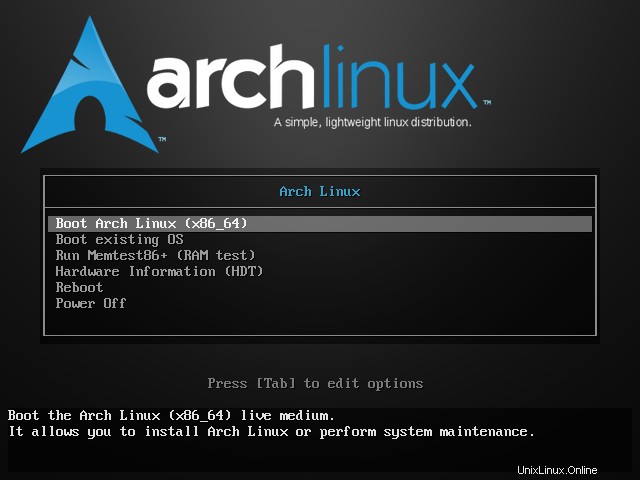
Une fois que votre système démarre, vous serez automatiquement connecté en tant qu'utilisateur root par défaut.
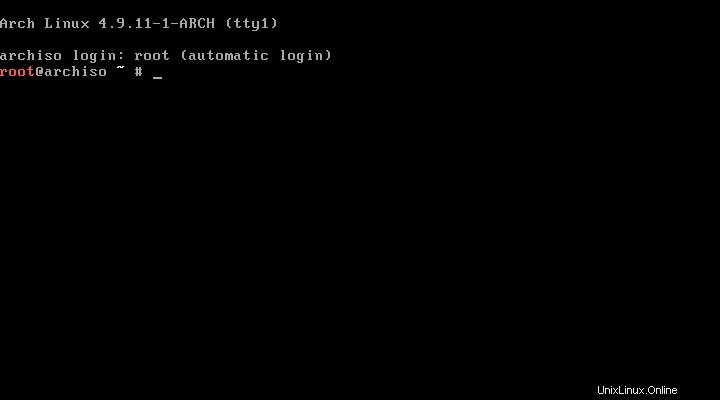
Étape 2 :Configurer le réseau
Vous devez avoir une connexion Internet fonctionnelle pour installer Arch Linux. Vérifiez si votre connexion Internet fonctionne :
ping ostechnix -c 4
Si vous obtenez une réponse, vous êtes prêt à partir. Si DHCP n'est pas activé, vous devez configurer manuellement une adresse IP statique comme indiqué dans le lien ci-dessous.
- Comment configurer une adresse statique dans Arch Linux
Si vous utilisez le Wi-Fi, exécutez la commande suivante pour vous connecter à vos réseaux Wi-Fi.
wifi-menu -o wlp9s0
Remplace wlp9s0 avec le nom de votre carte réseau sans fil.
Télécharger - Ebook gratuit :"L'administration avancée de GNU/Linux"Étape 3 :Partitionner le disque dur
Ensuite, nous devons partitionner le disque dur.
Pour vérifier la table de partition, exécutez :
fdisk -l
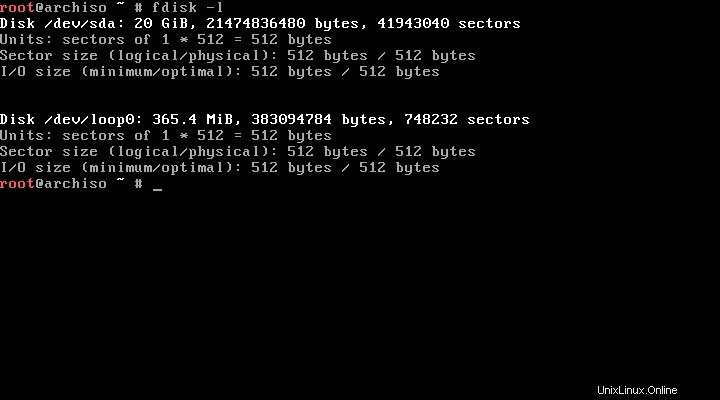
Comme vous le voyez ci-dessus, j'ai un disque dur de 20 Go. Allons-y et partitionnons le disque dur. Vous pouvez soit utiliser les utilitaires "Fdisk" ou "Cfdisk" pour partitionner le disque dur.
Pour les besoins de ce guide, je vais utiliser cfdisk.
Nous allons créer trois partitions.
- Partition racine, /dev/sda1 , en tant qu'amorçable principal avec une taille de 10 Go et au format ext4.
- Échanger la partition, /dev/sda2 , comme principal avec une taille de 2 x la taille de la RAM.
- Partition logique, Accueil, /dev/sda5 , le reste de l'espace et au format ext4.
Tapez cfdisk dans l'invite de commande. Vous devriez voir l'écran suivant.
cfdisk
Sélectionner le type d'étiquette comme dos .
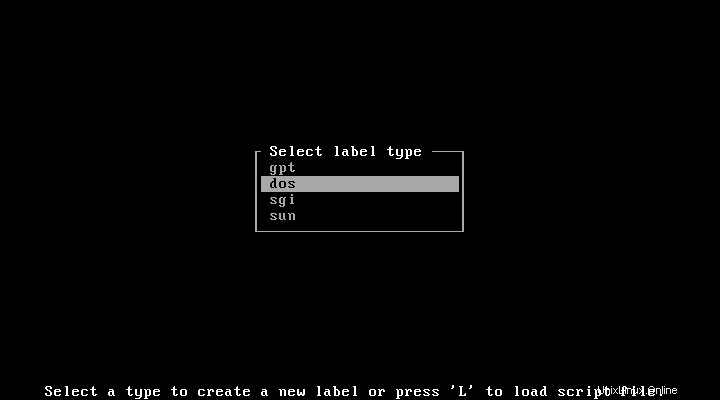
Sélectionnez 'Nouveau' .
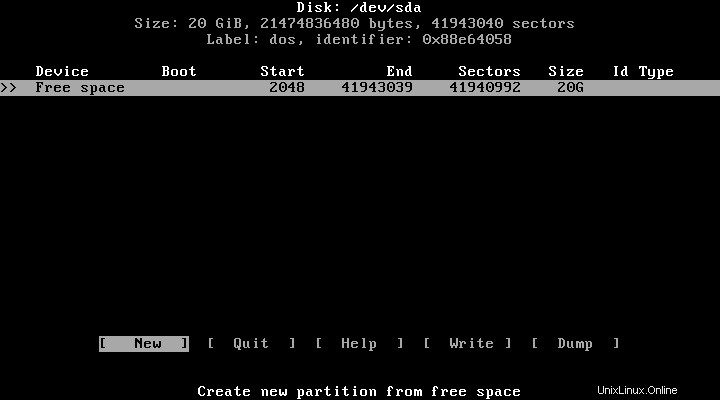
Entrez la taille de la partition, dans notre cas c'est 10G (pour 10 Go). Vous pouvez spécifier la taille en Mo en utilisant la lettre 'M'.
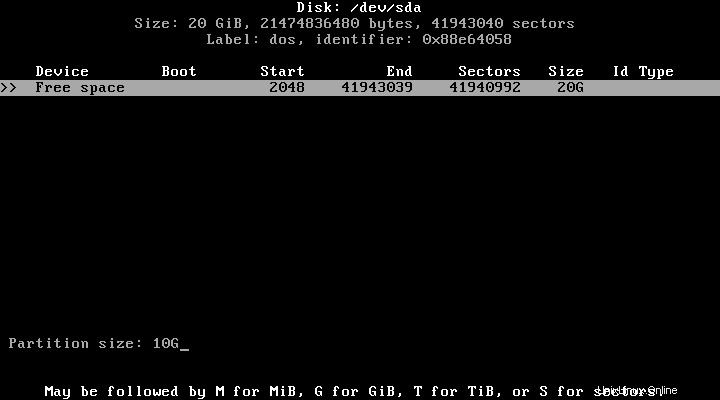
Ensuite, nous devons choisir le type de partition, primaire, logique, swap, etc. Comme je l'ai mentionné plus tôt, nous faisons de cette partition une primaire avec amorçable et formaté en ext4.

Ensuite, sélectionnez 'Bootable' pour faire de cette partition une partition amorçable.
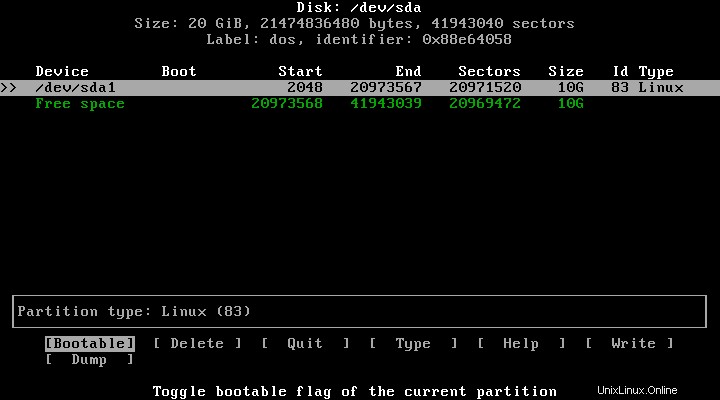
Ensuite, sélectionnez 'Écrire' en utilisant le bouton fléché gauche/droite pour écrire les changements de partition.
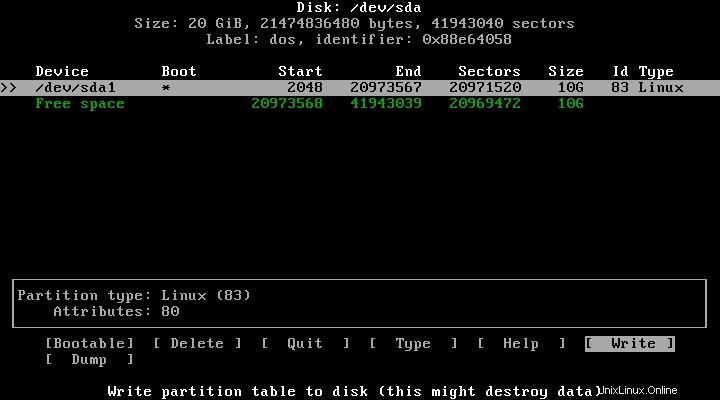
Tapez 'Oui' pour enregistrer les modifications.
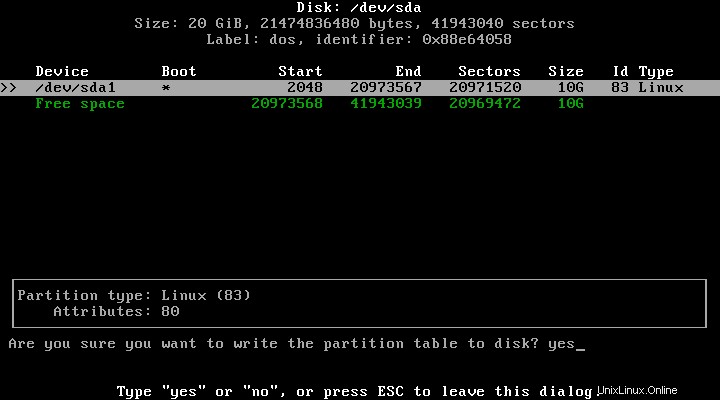
B. Créer une partition d'échange
Sélectionnez l'espace libre à l'aide de la flèche haut/bas et sélectionnez 'Nouveau' .
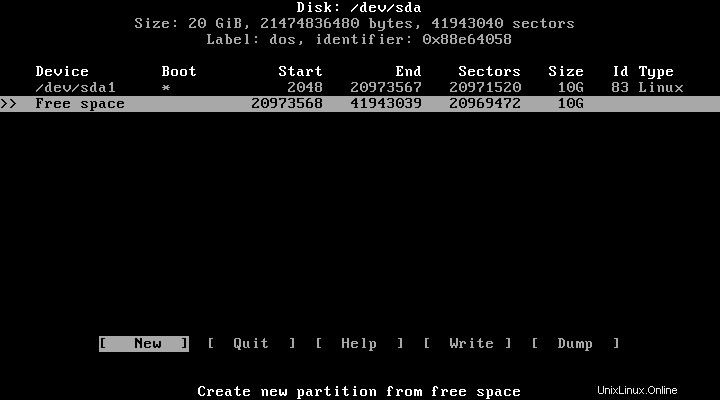
Entrez la taille de la partition d'échange, taille 2XRAM. J'ai 1 Go de RAM, j'ai donc attribué 2 048 Mo comme taille de ma partition d'échange.
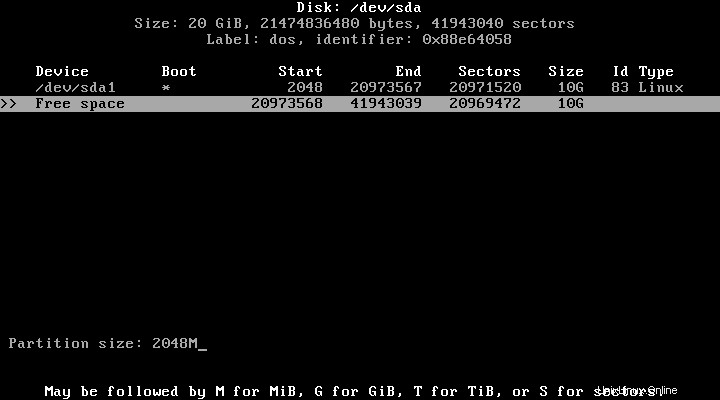
Sélectionnez le type de partition comme 'Primaire' .
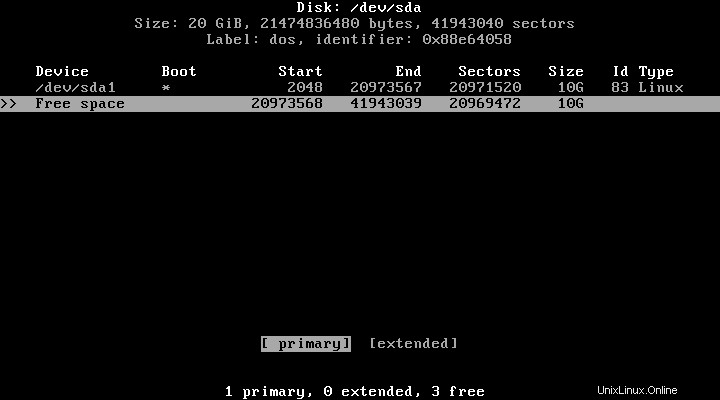
Sélectionnez 'Écrire' .
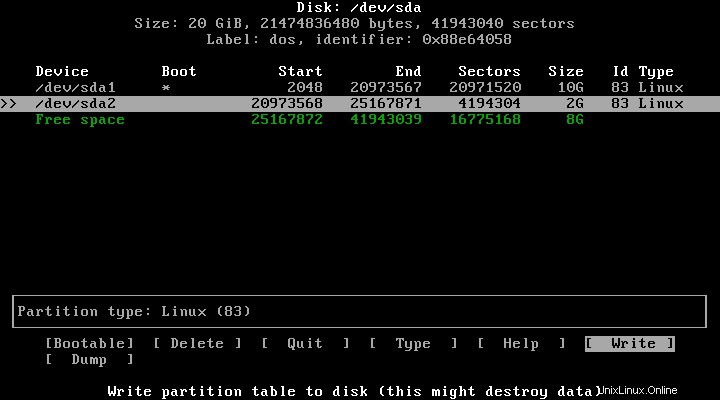
Tapez 'Oui' pour enregistrer les modifications.
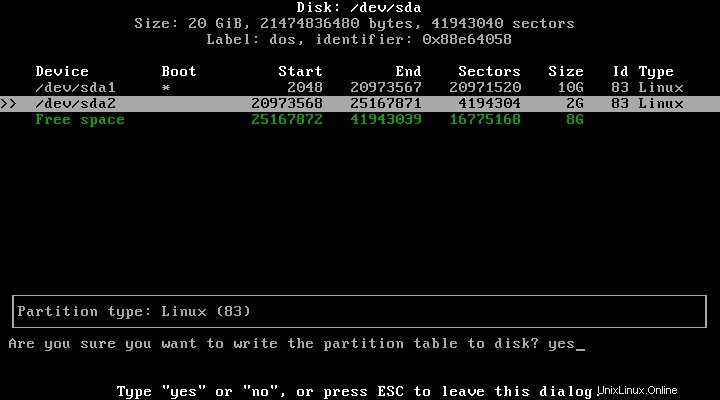
C. Créer une partition logique (étendue)
Encore une fois, sélectionnez l'espace libre à l'aide de la touche fléchée haut/bas. Et sélectionnez 'Nouveau' .
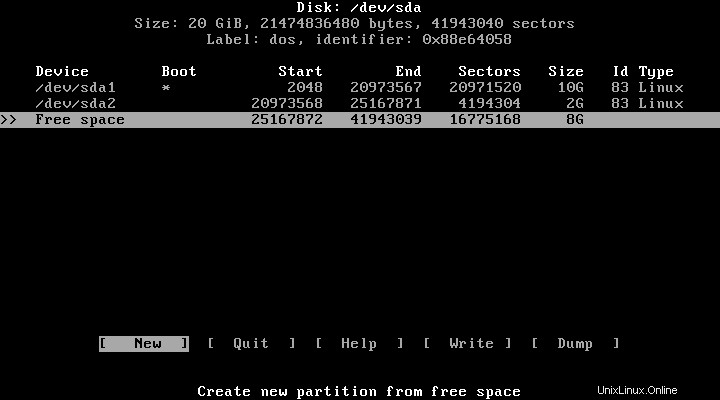
Entrez la taille de la partition. Comme il s'agit de ma dernière partition, je souhaite attribuer tout l'espace libre à cette partition.
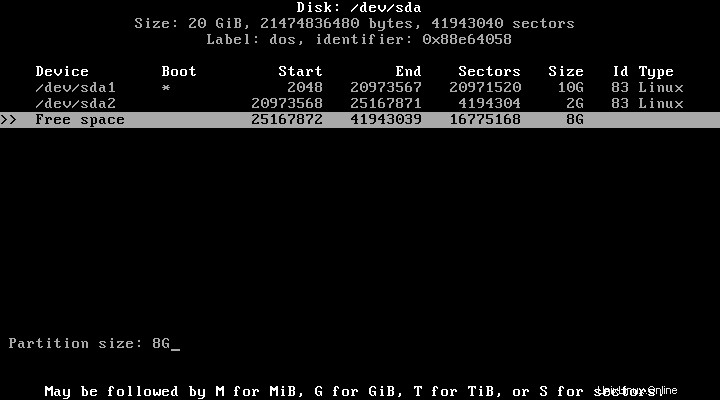
Par conséquent, c'est ma partition logique, j'ai donc choisi 'Extended' option.
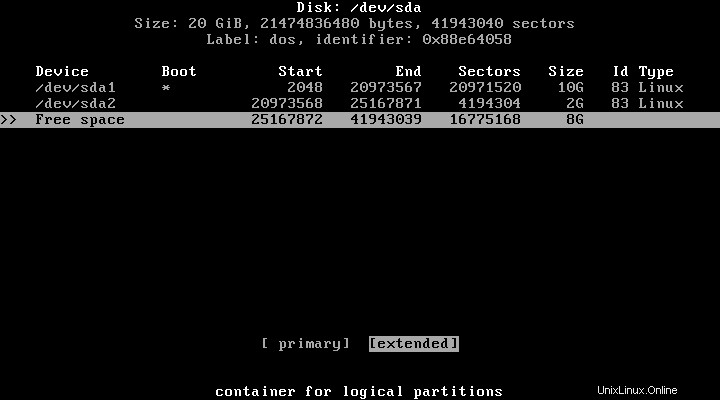
Sélectionnez ensuite l'espace libre à l'aide de la flèche vers le bas pour Accueil partition et sélectionnez 'Nouveau' .
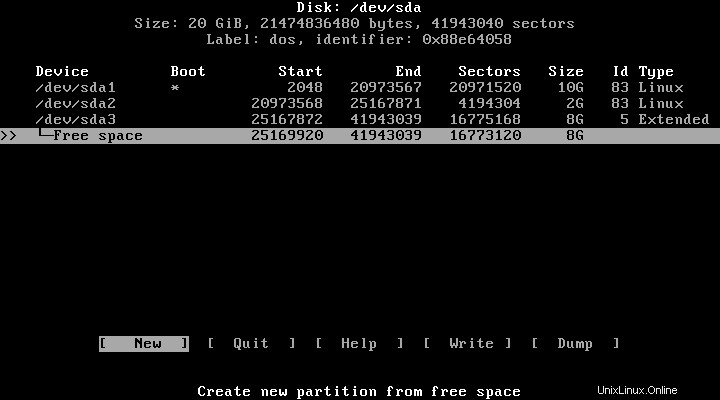
Encore une fois la taille de la partition pour la maison.
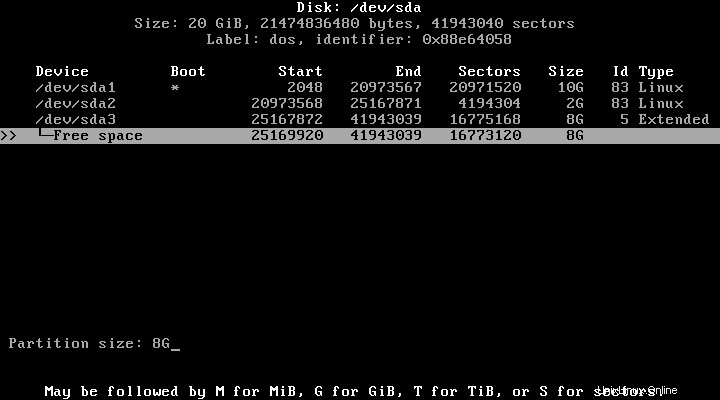
Enfin, enregistrez les modifications de la partition en sélectionnant 'Write' option.
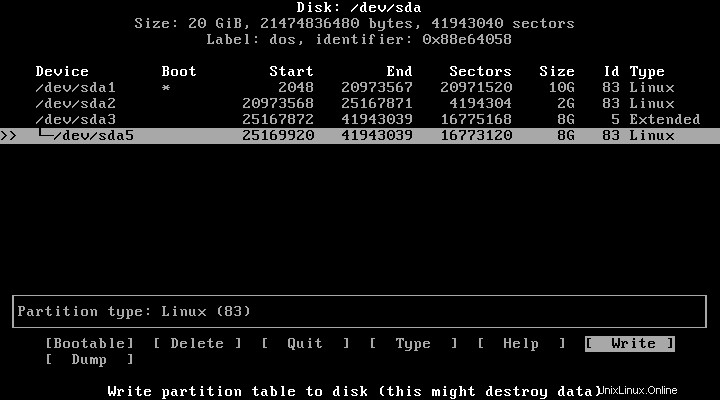
Tapez 'Oui' à nouveau pour confirmer les modifications.
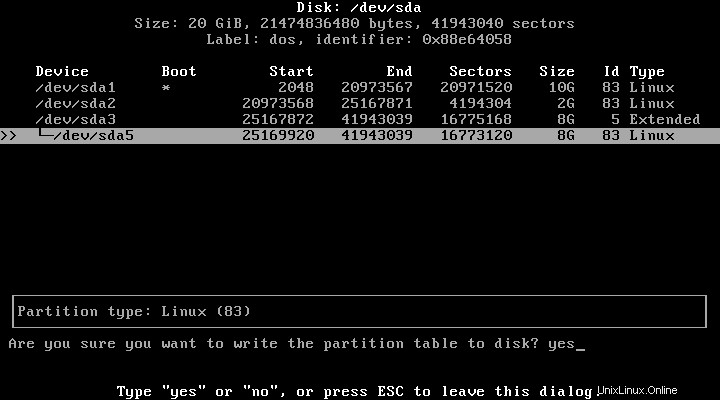
Après avoir créé les partitions nécessaires, sélectionnez 'Quitter' option et quittez le gestionnaire de partitions.
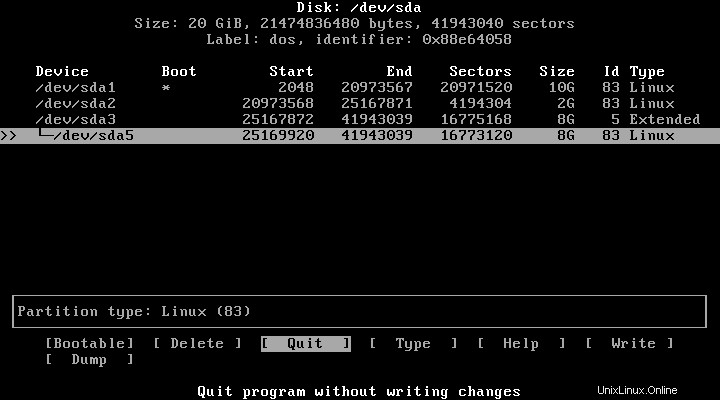
Vous pouvez vérifier les détails de la partition à l'aide de la commande :
fdisk -l
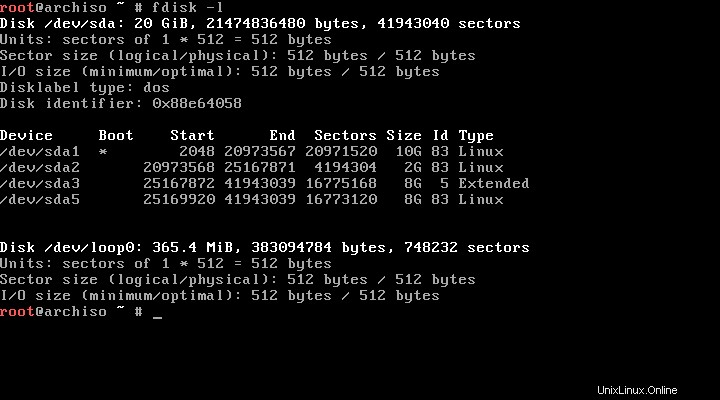
D. Formater les partitions
Nous avons créé les partitions nécessaires, mais nous ne les avons pas encore formatées.
Formater la partition principale à l'aide de la commande :
mkfs.ext4 /dev/sda1
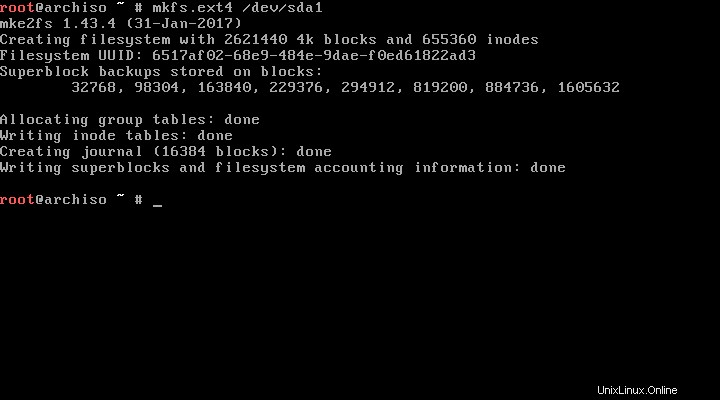
De même, formatez la partition logique à l'aide du système de fichiers ext4.
mkfs.ext4 /dev/sda5
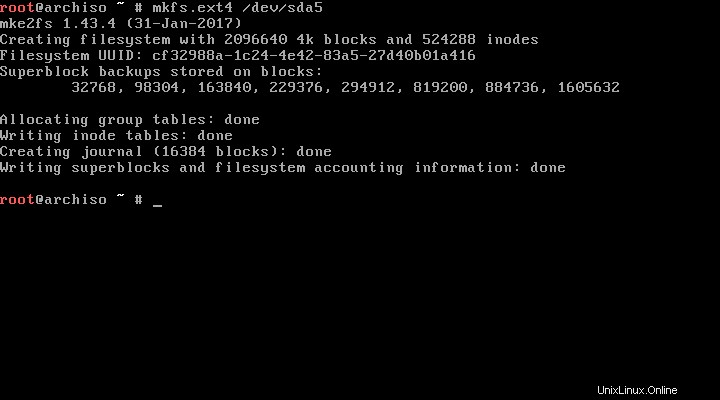
Ensuite, formatez et activez la partition d'échange à l'aide des commandes suivantes :
mkswap /dev/sda2
swapon /dev/sda2
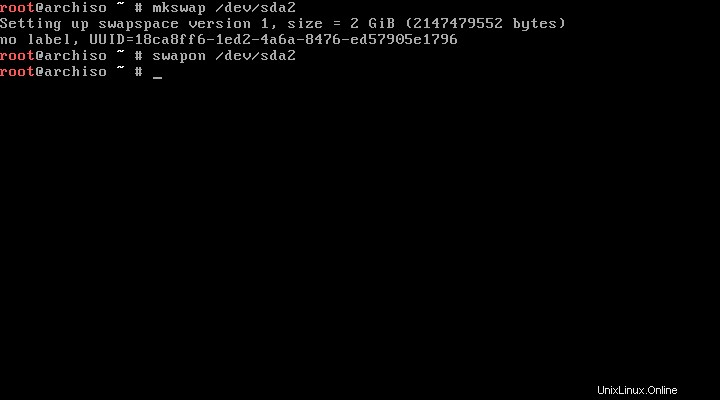
Étape 4 :Installation du système de base Arch Linux
Nous avons créé les partitions nécessaires et les avons formatées. Maintenant, nous devons les monter afin d'installer le système de base Arch Linux.
Je vais monter la partition principale (/dev/sda1) dans /mnt et la partition principale dans /mnt/home .
mount /dev/sda1 /mnt
mkdir /mnt/home
mount /dev/sda5 /mnt/home
Maintenant, il est temps d'installer le système de base Arch Linux.
pacstrap /mnt base base-devel
Cela prendra du temps en fonction de votre vitesse Internet.
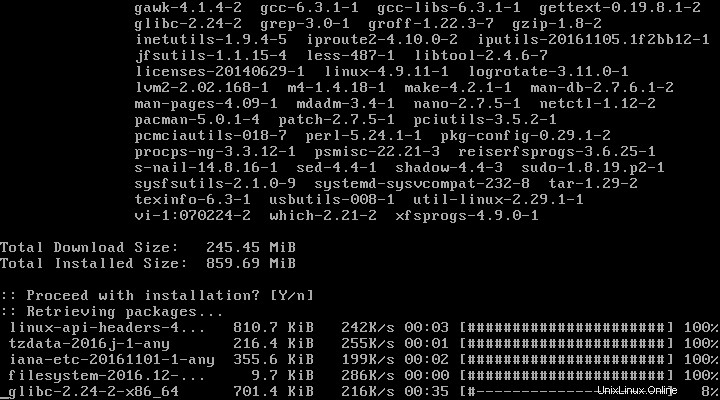
Félicitations ! L'installation de base d'Arch Linux est terminée.
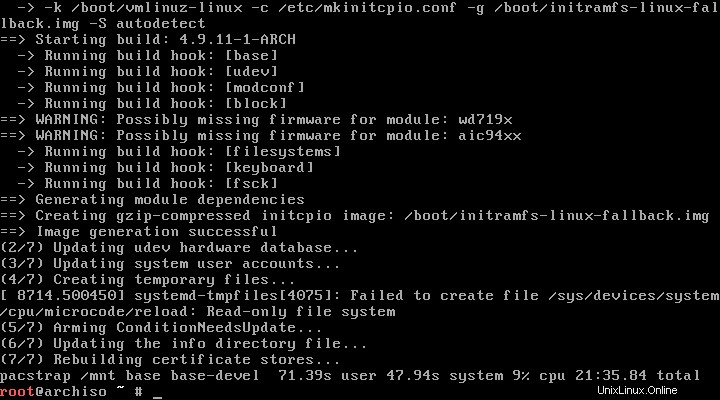
Après l'installation du système de base, créez le fichier fstab à l'aide de la commande :
genfstab /mnt >> /mnt/etc/fstab
Ensuite, vérifiez les entrées fstab à l'aide de la commande :
cat /mnt/etc/fstab
Exemple de sortie :
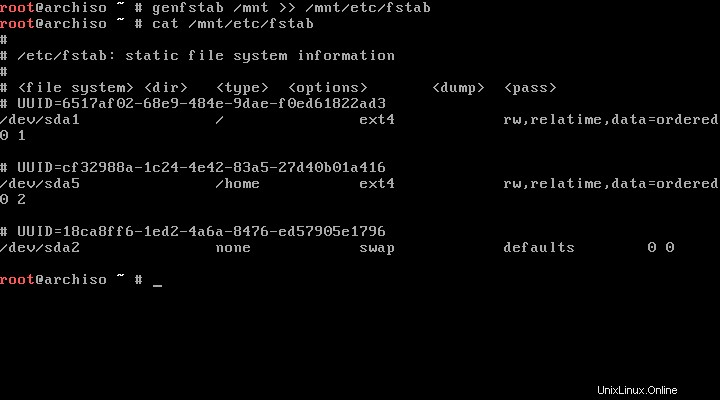
Étape 5 :Configuration de base d'Arch Linux
Maintenant, passons au système de base Arch Linux nouvellement installé en utilisant la commande :
arch-chroot /mnt /bin/bash
L'étape suivante consiste à configurer la langue du système.
Pour ce faire, modifiez /etc/locale.gen fichier :
vi /etc/locale.gen
Décommentez en_US.UTF-8 UTF-8 , ainsi que d'autres localisations nécessaires.
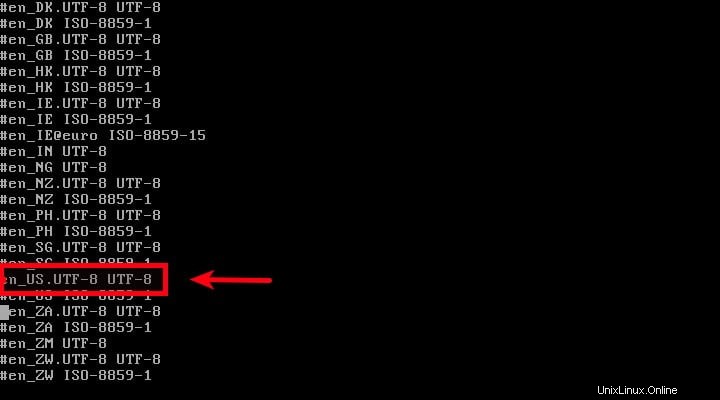
Enregistrez et fermez le fichier.
Ensuite, générez les nouveaux paramètres régionaux à l'aide de la commande :
locale-gen
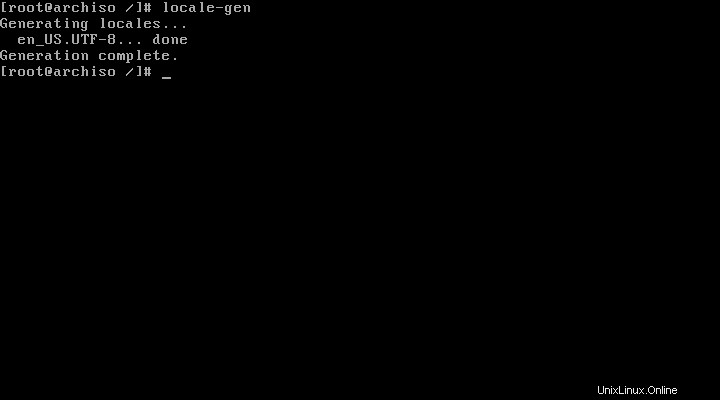
Créer /etc/locale.conf fichier,
vi /etc/locale.conf
Ajoutez la ligne suivante :
LANG=en_US.UTF-8
Enregistrez et fermez le fichier.
Ensuite, nous devons attribuer le fuseau horaire du système.
Répertoriez les fuseaux horaires disponibles à l'aide de la commande :
ls /usr/share/zoneinfo/
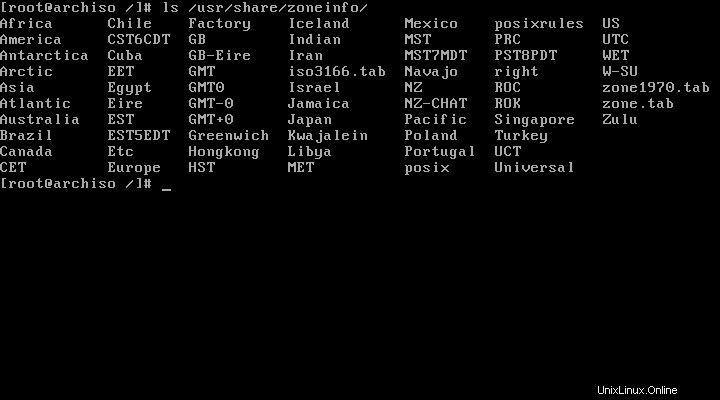
Étant donné que ma région horaire est Asie/Kolkata , j'ai exécuté la commande suivante :
ln -s /usr/share/zoneinfo/Asia/Kolkata /etc/localtime
Définissez l'heure standard sur UTC à l'aide de la commande :
hwclock --systohc --utc
Définissez le mot de passe de l'utilisateur 'root' avec la commande :
passwd
Étape 6 :Configuration du réseau
Modifier /etc/hostname fichier,
vi /etc/hostname
Définissez le nom de votre système Arch Linux :
server
Enregistrez et fermez le fichier. Ensuite, modifiez /etc/hosts fichier et définissez également le nom d'hôte. N'oubliez pas que vous devez définir le même nom d'hôte dans les deux fichiers.
Ensuite, rendez les connexions réseau persistantes à l'aide des commandes :
systemctl enable dhcpcd
Étape 7 :Installation de Grub
Nous avons atteint l'étape finale. Maintenant, nous devons installer le chargeur de démarrage pour le système Arch nouvellement installé.
Pour ce faire, exécutez :
pacman -S grub os-prober
grub-install /dev/sda
grub-mkconfig -o /boot/grub/grub.cfg
Enfin, quittez le chrrot, démontez les partitions et redémarrez votre Arch Linux. Assurez-vous d'avoir également supprimé le support d'installation.
exit
umount /mnt
umount /mnt/home
reboot
Sélectionnez Arch Linux dans le menu de démarrage.
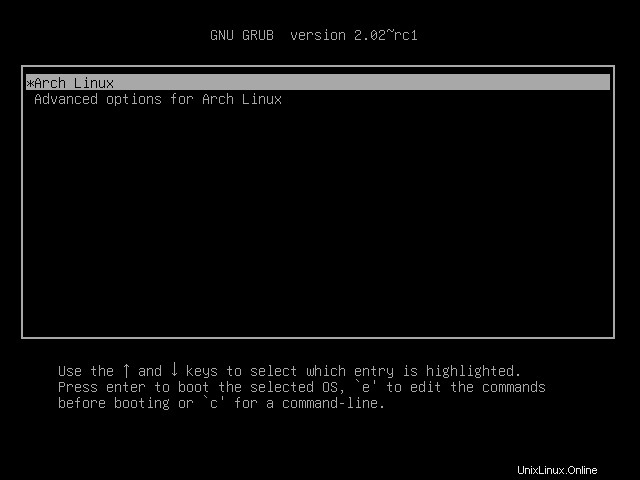
Connectez-vous à votre système Arch nouvellement installé en tant qu'utilisateur root et avec le mot de passe que vous avez créé lors de l'installation.
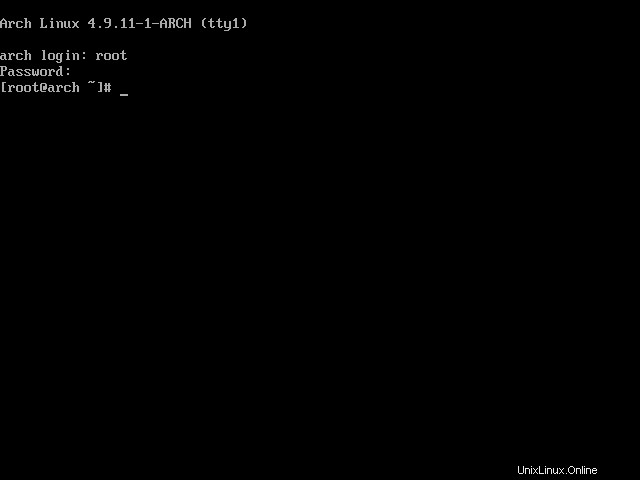
Félicitations ! Le système Arch Linux est prêt à être utilisé.
Reportez-vous à notre prochain article pour connaître les choses de base à faire après une nouvelle installation d'Arch Linux.
- Post-installation d'Arch Linux
Consultez également notre guide de maintenance Arch Linux.
- Cylon – Le programme de maintenance d'Arch Linux
Si vous êtes débutant, l'installation d'Arch Linux peut être un peu difficile pour vous. Pas de soucis, il existe une autre distribution, appelée Arch n'importe où , qui a un script d'installation graphique qui permet aux utilisateurs d'installer facilement Arch Linux avec un système de menu simple.
- Arch Anywhere – Un moyen simple d'installer un système Arch Linux entièrement personnalisé
De même, il existe encore un autre script d'installation graphique d'Arch Linux appelé "Revenge installer" qui vous aide à installer facilement Arch Linux avec une interface graphique et d'autres logiciels utiles.
- Installation d'Arch Linux à l'aide du programme d'installation graphique Revenge
C'est tout pour le moment. Si vous trouvez ce tutoriel utile, partagez-le sur vos réseaux sociaux et soutenez notre site.
Référence :
- Wiki Arch Linux